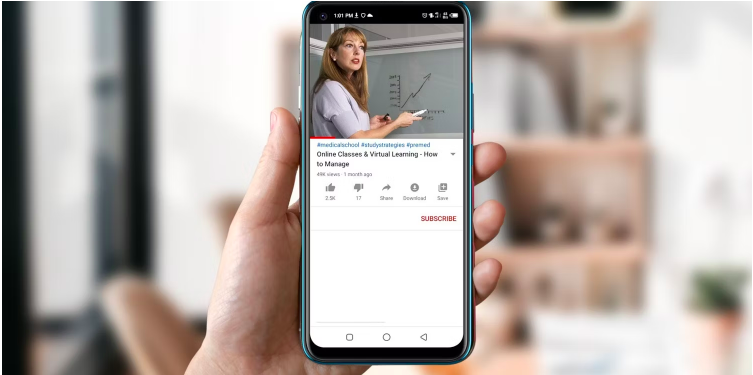کنجکاو هستید که بدانید چند مشترک YouTube دارید؟ در اینجا نحوه مشاهده Subscribers در یوتیوب و چه کسانی هستند، برای شما آمده است.
مشاهده Subscribers در یوتیوب
دریافت مشترکین جدید یوتیوب در کانال خود موفقیت بزرگی است، و شما باید هیجان زده باشید که بدانید چه تعداد مشترک دارید و چه کسانی هستند.
اگر نمی دانید که چگونه مشترکین خود را در YouTube ببینید، ما به شما نشان خواهیم داد که چگونه این کار را هم در دسکتاپ و هم در تلفن همراه انجام دهید.
چگونه از طریق دسکتاپ ببینید چه تعداد Subscribers در YouTube دارید
اگر فقط می خواهید تعداد مشترکینی را که در YouTube دارید ببینید، می توانید این کار را مستقیماً از طریق کانال YouTube خود در یک مرورگر دسکتاپ انجام دهید.
برای مشاهده تعداد مشترکین YouTube که از طریق کانال خود دارید می توانید مراحل زیر را دنبال کنید:
- ابتدا وارد حساب کاربری یوتیوب خود شوید.
- روی نماد نمایه خود در گوشه سمت راست بالای برنامه وب کلیک کنید.
- کانال خود را از منوی بازشو انتخاب کنید.
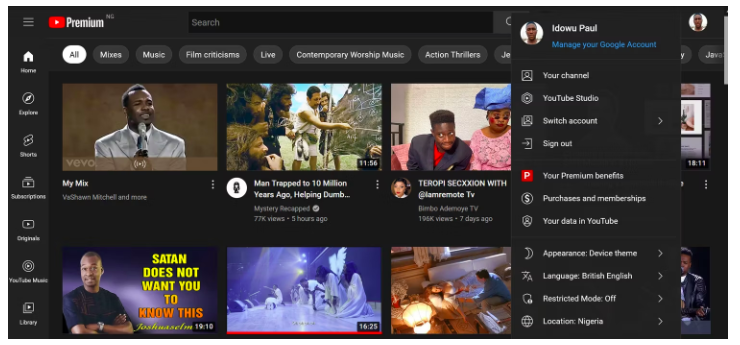
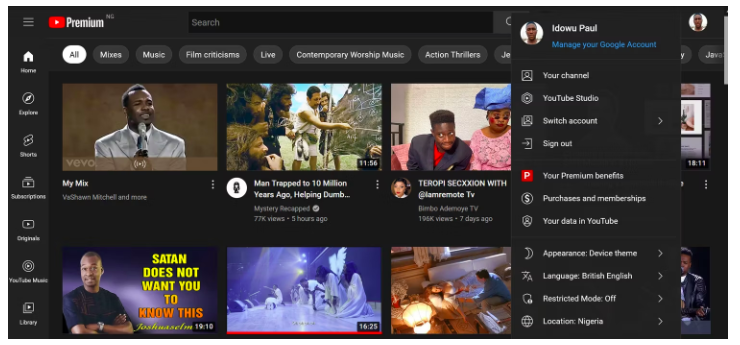
- به زیر نام کانال خود (در گوشه سمت چپ بالای صفحه) نگاه کنید تا تعداد مشترکینی که دارید را ببینید.
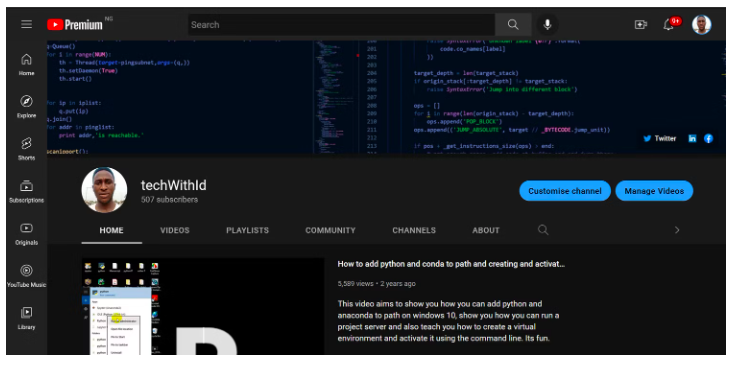
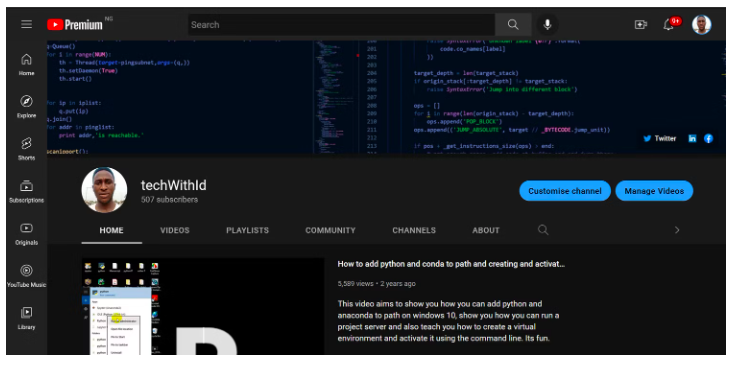
چگونه ببینیم چه کسی در یوتیوب مشترک شما شده است
مشاهده افراد یا سایر کانال هایی که در کانال شما مشترک شده اند، تنها یکی از کار های مفیدی است که می توانید با استودیوی YouTube انجام دهید. استودیوی YouTube علاوه بر دیدن فهرستی از مشترکین خود، نشان میدهد که کانال YouTube خود را از نظر تعداد چقدر رشد داده اید.
برای دسترسی به لیست مشترکین YouTube خود از طریق YouTube Studio، وارد حساب YouTube خود شوید و این مراحل را دنبال کنید:
- روی نماد نمایه خود در گوشه سمت راست بالای YouTube کلیک کنید.
- YouTube Studio را انتخاب کنید.
- در بخش تجزیه و تحلیل کانال، تعداد مشترکین فعلی خود را خواهید دید.
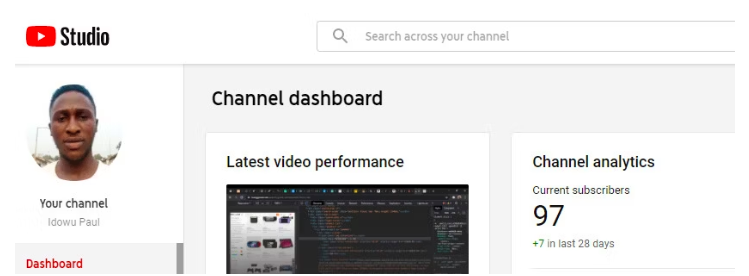
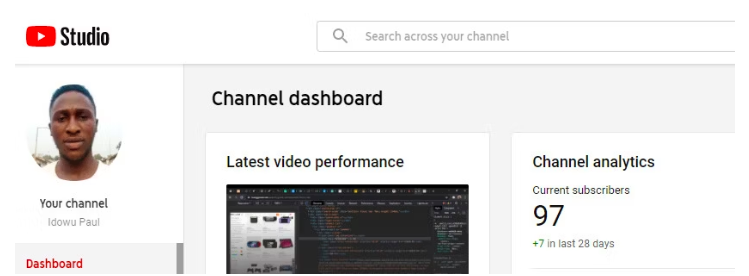
- در آن بخش به پایین پیمایش کنید تا آخرین مشترکین را ببینید.
- در زیر لیست مشترکین، روی مشاهده همه کلیک کنید.
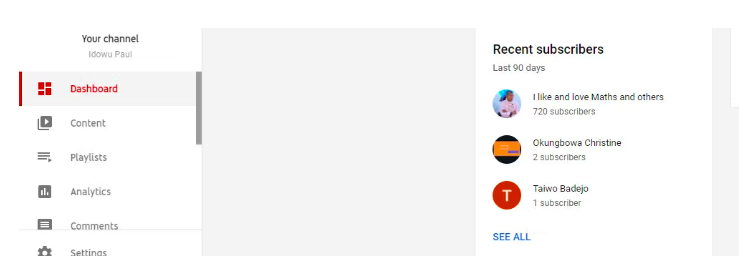
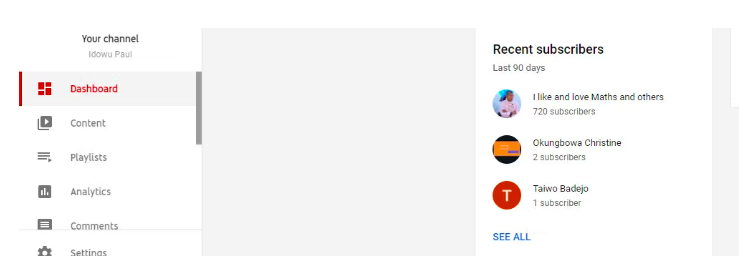
- روی فلش کشویی کوچک در گوشه سمت راست بالای جدولی که ظاهر می شود کلیک کنید.
- Lifetime را انتخاب کنید تا لیستی از همه مشترکین قابل مشاهده نمایش داده شود.
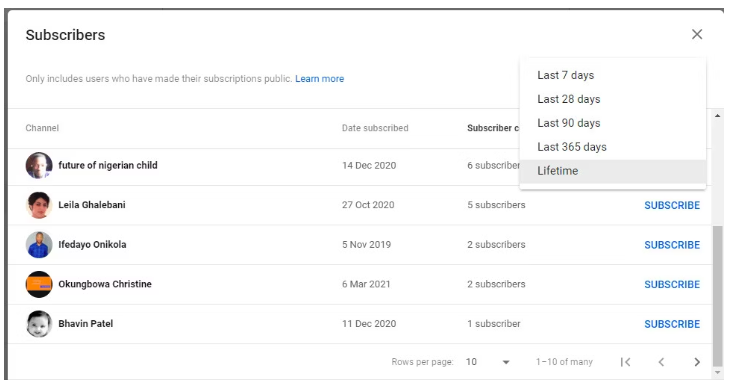
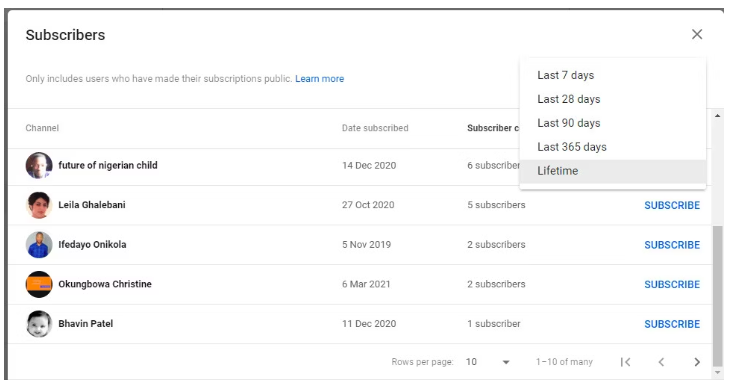
- روی منوی کرکره ای ردیف در هر صفحه کلیک کنید و 50 را برای مشاهده داده های بیشتر انتخاب کنید. سپس با استفاده از فلش های پایه جدول به سمت چپ یا راست جدول حرکت کنید. همچنین می توانید با کلیک بر روی منوی کشویی تاریخ در سمت راست بالای جدول، مشترکین را بر اساس زمان مشترک مرتب کنید.
نکته: تنها در صورتی می توانید ببینید که چه کسی در کانال شما مشترک شده است که این مجوز را در حساب YouTube خود اعطا کرده باشد.
نحوه مشاهده مشترکین یوتیوب خود از طریق موبایل
برای مشاهده مشترکین YouTube خود در تلفن هوشمند خود مراحل زیر را دنبال کنید:
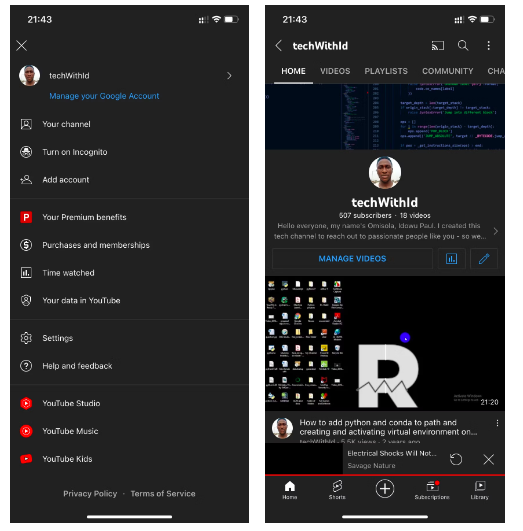
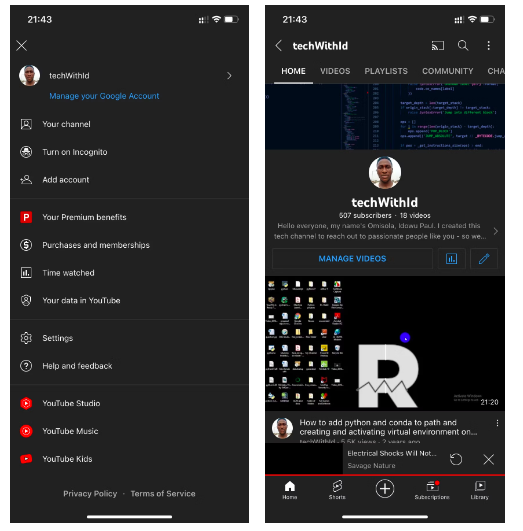
- برنامه YouTube را باز کنید. مطمئن شوید که به حساب Google خود وارد شده اید.
- روی نماد نمایه خود در بالا سمت راست ضربه بزنید.
- به کانال خود بروید
- تعداد مشترکین YouTube خود را زیر نام کانال خود خواهید دید.
برگه ای از فعالیت ها را در کانال YouTube خود نگه دارید
در حالی که نظارت بر تعداد مشترکینی که در YouTube دارید ضروری است، باید معیار های دیگر را نیز مرتباً بررسی کنید. با این حال، اگر قصد دارید یک تولید کننده محتوای YouTube حرفه ای شوید، باید درباره نحوه استفاده از ابزار ها در استودیوی YouTube اطلاعات بیشتری کسب کنید.